Er zijn enkele gevallen waarin uw opgeslagen afspeellijsten in Apple Music nergens te vinden zijn. Je hebt natuurlijk geen idee of je het per ongeluk hebt laten verwijderen of niet. Maar hoe kun je in ieder geval verwijderde afspeellijsten op Apple Music terughalen? Is het nog mogelijk om ze allemaal terug te krijgen?
Om die vraag te beantwoorden, lees je dit bericht verder, want het gaat in op de beste oplossingen om verwijderde afspeellijsten op Apple Music te vinden en te herstellen. En we laten u ook een tool zien die u kan helpen geniet van je Apple Music-nummers zonder een premium abonnement.
Artikel Inhoud Deel 1. Waarom is mijn Apple Music-afspeellijst verdwenen?Deel 2. Hoe kan ik verwijderde afspeellijsten op Apple Music terughalen?Deel 3. Hoe voorkom je dat je per ongeluk afspeellijsten op Apple Music verwijdert?Deel 4. Conclusie
Het wordt geen tijd dat je perfect de volledige lijst met je opgeslagen afspeellijsten kunt zien Spotify. Er zijn momenten waarop sommigen van hen zijn verdwenen en je vraagt je zeker af wat er met hen is gebeurd. Om u te helpen de meest mogelijke redenen te kennen, heb ik hieronder een lijst opgesteld met zaken die u kunt overwegen. Het is een goede strategie om eerst de belangrijkste oorzaken te kennen en vervolgens actie te ondernemen om deze op te lossen.
Bekijk hieronder de lijst met zaken waar u rekening mee moet houden.
Niet omdat je de afspeellijsten succesvol hebt gedownload in je muziekbibliotheek, je zou denken dat deze niet weg zouden zijn als je Apple Music-abonnement wordt opgezegd of verlopen. Ter informatie: zodra uw abonnement is afgelopen, geldt dat ook voor uw opgeslagen afspeellijsten.
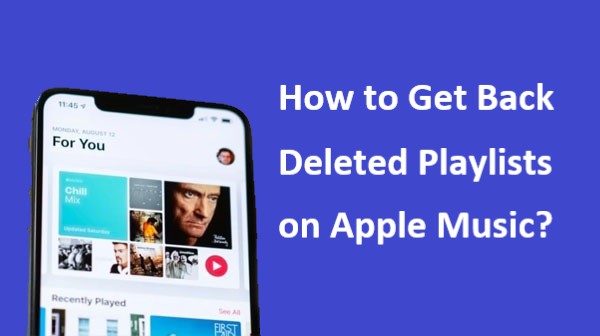
Er zijn enkele gevallen waarin het updaten van het systeem van uw apparaat ook de onbeschikbaarheid van uw Apple Music-bestanden veroorzaakt. Stel dat u uw iPhone hebt geüpgraded naar de nieuwste iOS-update en dat u plotseling een probleem had met het vinden van uw opgeslagen muziekafspeellijsten.
Een van de mogelijke redenen hiervoor is de synchronisatie van uw iTunes-account op alle apparaten die u hebt gekoppeld. Een andere mogelijke reden is dat je de optie ‘Apple Music tonen’ misschien niet hebt aangevinkt. Misschien had je het uitgeschakeld.
Een andere mogelijke reden waarom uw Apple-muziekafspeellijsten nergens te vinden zijn, is dat de fout op uw apparaat optreedt iCloud-muziekbibliotheek. Het is normaal dat de afspeellijsten verdwijnen of niet meer beschikbaar zijn als er een probleem wordt gevonden in uw iCloud-muziekbibliotheek.
In het vorige gedeelte hebben we de meest mogelijke redenen geleerd waarom uw Apple-muziekafspeellijsten verdwijnen. Nu gaan we de meest effectieve oplossingen aanpakken voor het terughalen van verwijderde afspeellijsten op Apple Music, zodat je ze kunt herstellen of lokaliseren en ervan kunt genieten om ze te streamen.
Laten we in dit gedeelte de basismethoden bespreken die we kunnen proberen met betrekking tot de procedure voor het herstellen van verwijderde Apple Music-afspeellijsten.
Soms is het alleen uw abonnement. Een van de eerste dingen die u moet doen, is altijd controleren of uw abonnement is verlopen of niet. Het kan ook zijn dat u een verkeerde berekening heeft gemaakt en uw abonnement bent vergeten. Hier zijn de eenvoudige stappen om een per ongeluk verwijderde afspeellijst op Apple Music te herstellen door uw muziekabonnement opnieuw te controleren.
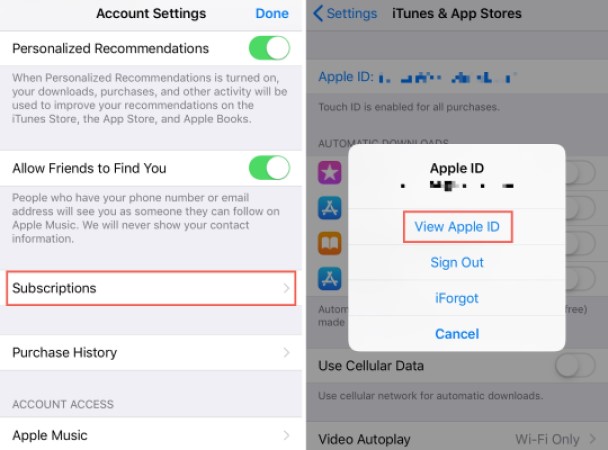
Een van de belangrijkste redenen waarom u problemen ondervindt bij het zien van de verwijderde afspeellijsten is het bijwerken van de iOS-instellingen van uw apparaat. Er werd eerder vermeld dat zodra je het hebt bijgewerkt, de kans groot is dat de optie "Apple Music tonen" standaard is uitgeschakeld. Om het probleem op te lossen, kunt u de afspeellijst dus het beste zichtbaar maken door deze aan te zetten.
Om de procedure eenvoudig uit te voeren, vindt u hieronder de stappen die u moet volgen.
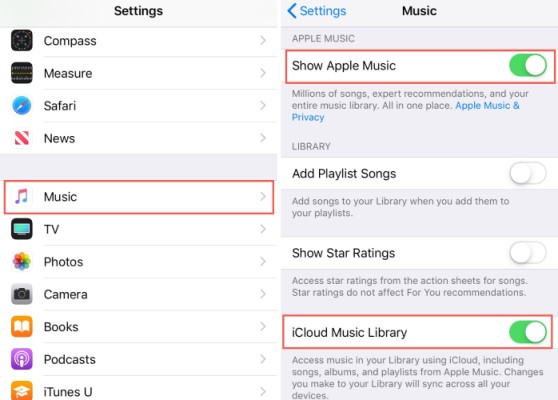
Ter informatie: de iCloud-muziekbibliotheek is erg handig als het gaat om muziek synchroniseren van de Apple Music-app en iTunes op alle apparaten die u gebruikt voor het afspelen van muziek.
Gebruik de onderstaande stappen om verwijderde afspeellijsten op Apple Music terug te krijgen met behulp van de iCloud Music-bibliotheek.
Nadat u alle bovenstaande stappen heeft uitgevoerd, worden de Apple-muziekafspeellijsten die uit uw bibliotheek zijn verwijderd, vervangen door dezelfde afspeellijsten uit uw iCloud-muziekbibliotheek.
Een andere effectieve methode om verwijderde afspeellijsten op Apple Music terug te krijgen, is door uw iCloud-muziekbibliotheek bij te werken met behulp van iTunes.
Hieronder staan de eenvoudige stappen die u kunt volgen.
Als u uw iTunes bijwerkt, kunt u alle muziekafspeellijsten vernieuwen die u tot nu toe heeft samengesteld. Als u problemen ondervindt bij het lokaliseren en terughalen van de verwijderde afspeellijsten, kan deze methode u veel helpen bij het opnieuw bekijken van de afspeellijsten die uit uw bibliotheek zijn verdwenen.
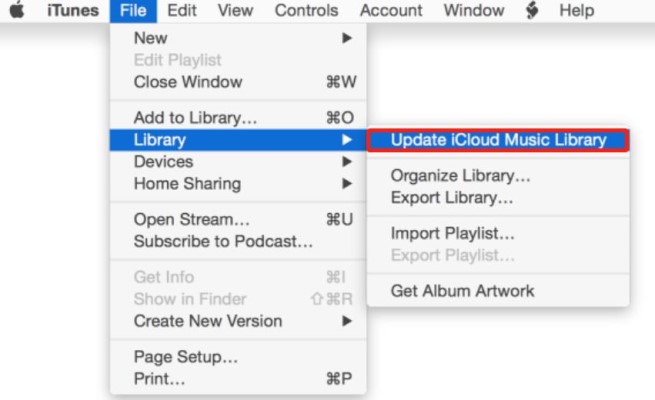
Ik denk dat je al meer dan genoeg informatie hebt over hoe je verwijderde afspeellijsten op Apple Music terug kunt krijgen. Laten we nu het tegenovergestelde aanpakken van wat werd besproken.
In plaats van te zoeken naar manieren om de afspeellijsten weer in uw bibliotheek te laten verschijnen, is het een stuk beter als u dat had kunnen doen nog een exemplaar van de Apple Music-nummers uit uw afspeellijst. Maar omdat Apple Music DRM-beveiligd is, kun je de muziekbestanden niet zomaar eenvoudig downloaden.
Om door te gaan met het proces, hoeft u alleen maar op zoek te gaan naar een hulpmiddel waarmee u een kopie ervan kunt opslaan. Om Apple-muzieknummers te kunnen downloaden, moet je eerst de DRM-kopieerbeveiliging verwijderen, wat gemakkelijk kan worden gedaan TuneSolo Apple Music Converter.
Deze tool kan ook muziekbestanden converteren naar compatibele formaten die gemakkelijk toegankelijk zijn op meerdere apparaten. Deze uitvoerformaten omvatten MP3, WAV, FLAC en M4A. Nog iets over TuneSolo Dankzij de hoge conversiesnelheid kan het alle benodigde processen in slechts een paar minuten voltooien.
Probeer het gratis Probeer het gratis
Bovendien is het zeer goed in staat om een honderd procent perfecte audiokwaliteit te produceren die niet ver verwijderd is van het originele geluid. Bovendien kunnen alle belangrijke details, zoals de metadata-informatie en ID-tags, worden bewaard TuneSolo zelfs na het conversieproces.
gebruik TuneSolo Apple Music Converter om uw Apple Music-nummers offline te downloaden en te beluisteren, kunt u voorkomen dat de muziekafspeellijst wordt verwijderd.

In de bovenstaande discussie zijn de meest effectieve methoden besproken. Als de eerste de situatie niet heeft veranderd, probeer dan de proceduremethoden uit te voeren. Ze zullen je allemaal zeker helpen dit te weten hoe verwijderde afspeellijsten op Apple Music terug te krijgen. Aan de andere kant, als u in plaats daarvan een reservekopie wilt opslaan, zorg er dan voor dat u gebruik maakt van TuneSolo Apple Music-converter.
Home
Apple Music Converter
Hoe verwijderde afspeellijsten op Apple Music terug te krijgen? Opgelost!
Opmerkingen(0)
Antwoorden
1.Uw naam
2.Uw e-mailadres
3.Uw recensie
Copyright © 2025 TuneSolo Software Inc. Alle rechten voorbehouden.
laat een reactie achter
1.Uw naam
2.Uw e-mailadres
3.Uw recensie
Verzenden